- Công thức:
=FILTER("Range of values"; "Condition 1"; ["Condition 2", ...])
- Trong đó:
+ Range of values: Vùng chứa giá trị bạn muốn lọc.
+ Condition 1, Condition 2,... : Các điều kiện đối với giá trị cần lọc.
- Công thức:
=COUNTA(value1; [value2; ...])
- Trong đó:
+ value1: Giá trị hoặc dải ô đầu tiên cần xem xét khi đếm.
+ [value2; ...] (Không bắt buộc): Giá trị hoặc dải ô bổ sung cần xem xét khi đếm.
- Hàm COUNTA đếm các ô chứa bất kỳ kiểu thông tin nào, gồm cả giá trị lỗi và văn bản trống (" "). Ví dụ, nếu phạm vi chứa một công thức trả về chuỗi trống, thì hàm COUNTA sẽ đếm giá trị đó.
Hàm COUNTA không đếm các ô trống.
Cho bảng dữ liệu gồm các trường SẢN PHẨM, NHÀ CUNG CẤP. Hãy đếm số lượng sản phẩm của nhà cung cấp.
- Công thức:
=COUNTA(FILTER(A2:A15;B2:B15=E1))
- Ý nghĩa: Đếm số lượng sản phẩm của nhà cung cấp.
- Giải thích: Hàm FILTER sẽ lọc ra các sản phẩm theo điều kiện đó là sản phẩm thuộc nhà cung cấp ở ô E1. Sau đó sử dụng hàm COUNTA để đếm xem nhà cung cấp đó kinh doanh bao nhiêu sản phẩm.
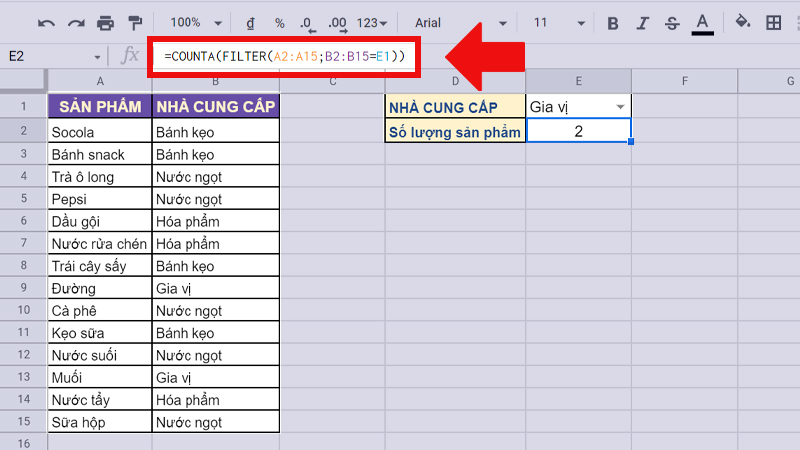
Ví dụ hàm FILTER kết hợp với hàm COUNTA
Lỗi #NAME xuất hiện do bạn đã nhập sai tên hàm.
Cách khắc phục: Ví dụ dưới hình là do đã nhập sai “COUNTTA” => Sửa lại đúng là “COUNTA”.
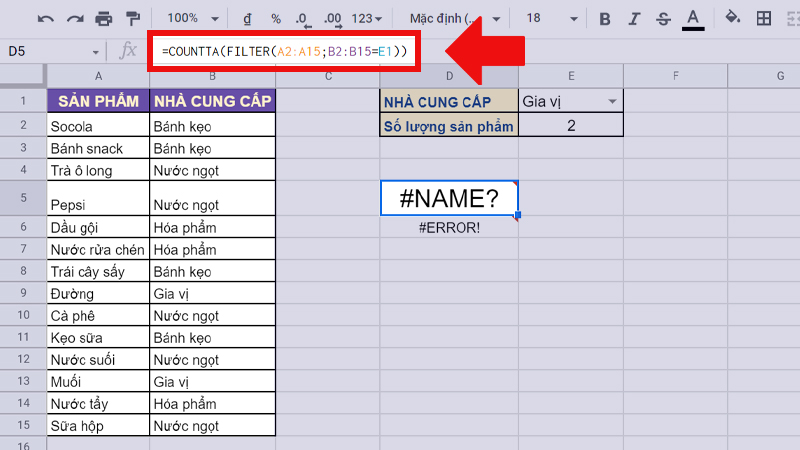
Lỗi #NAME
Lỗi #ERROR! xuất hiện do bạn đã nhập sai cú pháp của hàm.
Cách khắc phục: Nhìn vào công thức trong hình ta thấy do trong hàm đã nhập sai dấu ở giữa 2 đối số của hàm FILTER. Sửa lại dấu phẩy (,) thành dấu chấm phẩy (;).
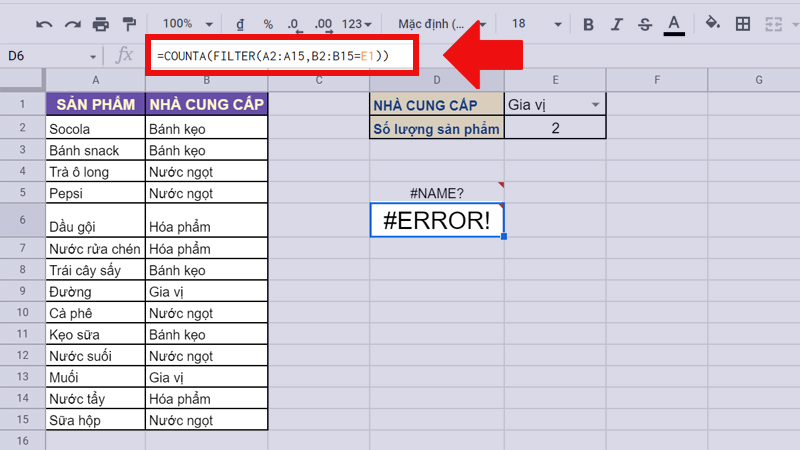
Lỗi #ERROR
Lỗi #DIV/0! xuất hiện do một số bị chia cho 0. Xảy ra khi bạn có một số 0 hoặc một tham chiếu ô trống trong mẫu số.
Cách khắc phục: Có thể sử dụng hàm IFERROR để kiểm tra lỗi.
=IFERROR(COUNTA(FILTER($A$2:$A$15;$B$2:$B$15=$F$1))/SUMIF(B2:B15;F1;C2:C15);"Lỗi chia cho số 0")
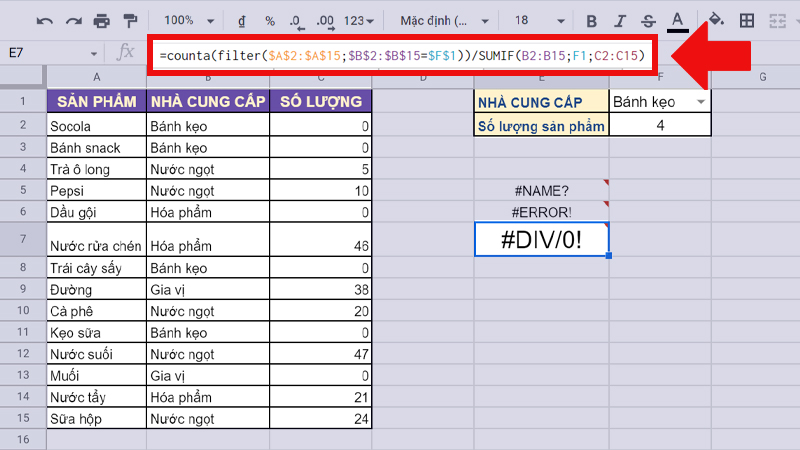
Lỗi #DIV/0!
- Cách viết công thức của các hàm FILTER và COUNTA đều không phân biệt chữ hoa hay thường.
- Chỉ có thể sử dụng FILTER để lọc các hàng hoặc cột tại một thời điểm. Để lọc cả hàng và cột, hãy sử dụng giá trị trả về của hàm FILTER dưới dạng dải ô trong một hàm khác.
- Nếu FILTER không tìm thấy giá trị thỏa mãn điều kiện cho sẵn, hàm sẽ trả về #N/A.
- Hàm COUNTA có thể sử dụng để đếm các giá trị số, ngày, công thức, biểu thức logic, văn bản, lỗi,...
- Hàm COUNTA và COUNT về cơ bản là giống nhau, dù vậy hàm COUNTA có thể đếm giá trị văn bản còn hàm COUNT thì không.
- Khi thay đổi nội dung trong dải ô, phạm vi được sử dụng làm tham chiếu hàm COUNTA và FILTER, Google Sheets sẽ tự động cập nhật và tính toán lại kết quả.